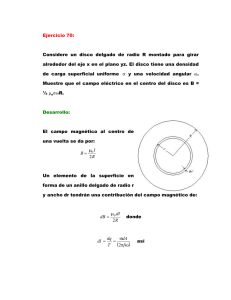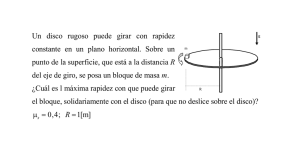Ingresar primer objetivo
Anuncio
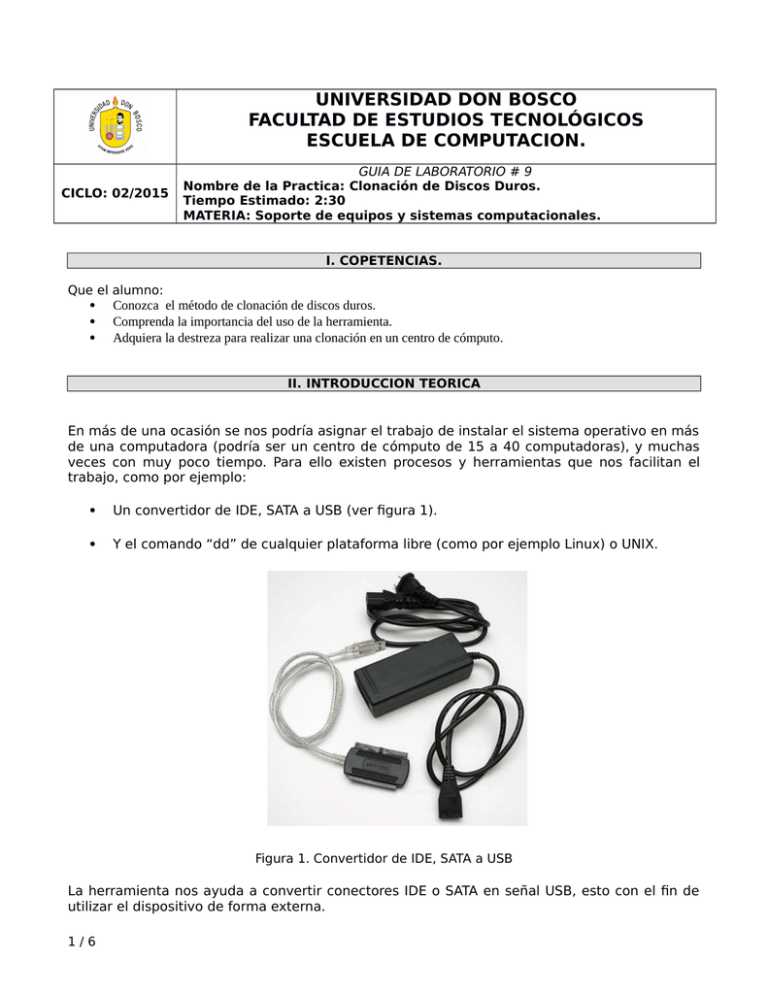
UNIVERSIDAD DON BOSCO FACULTAD DE ESTUDIOS TECNOLÓGICOS ESCUELA DE COMPUTACION. CICLO: 02/2015 GUIA DE LABORATORIO # 9 Nombre de la Practica: Clonación de Discos Duros. Tiempo Estimado: 2:30 MATERIA: Soporte de equipos y sistemas computacionales. I. COPETENCIAS. Que el alumno: Conozca el método de clonación de discos duros. Comprenda la importancia del uso de la herramienta. Adquiera la destreza para realizar una clonación en un centro de cómputo. II. INTRODUCCION TEORICA En más de una ocasión se nos podría asignar el trabajo de instalar el sistema operativo en más de una computadora (podría ser un centro de cómputo de 15 a 40 computadoras), y muchas veces con muy poco tiempo. Para ello existen procesos y herramientas que nos facilitan el trabajo, como por ejemplo: Un convertidor de IDE, SATA a USB (ver figura 1). Y el comando “dd” de cualquier plataforma libre (como por ejemplo Linux) o UNIX. Figura 1. Convertidor de IDE, SATA a USB La herramienta nos ayuda a convertir conectores IDE o SATA en señal USB, esto con el fin de utilizar el dispositivo de forma externa. 1/6 El comando dd. Es un programa común de Unix cuya finalidad principal es la copia de bajo nivel y la conversión de los datos en bruto. dd es una aplicación que va a "convertir y copiar un archivo" , dd se utiliza para copiar un número especificado de bytes o bloques, realizando sobre la marcha de las conversiones de orden de bytes, así como EBCDIC más esotéricas a las conversiones ASCII. dd también se puede usar para copiar regiones de los archivos de dispositivo sin procesar, por ejemplo, copia de seguridad del sector de arranque de un disco duro, o para leer cantidades fijas de datos de archivos especiales como / dev / zero o / dev / random. En una ocasión se dijo en broma que “dd” significa "destructor del disco", "destructor de datos", "muerte y destrucción", o "borrar datos", ya que se utiliza para operaciones de bajo nivel en discos duros, un pequeño error, como la inversión de la palabra “IF” y de los parámetros, daría como resultado la pérdida de los datos de los dispositivos a clonar. dd if=/dev/hda of=/dev/hdb bs=1M Desglosando la línea tenemos: if: Parámetro que indica el origen, /dev/hdX of: Parámetro que indica el destino, /dev/hdX bs: Forzamos que la copia se haga en bloques de 1 megabyte y que se escriba de igual manera. De esta forma de configurar este parámetro, nos permite no sobrecargar el sistema en el proceso y seguir trabajando mientras se realiza la copia. En el caso de que alguno de los discos sea SATA, será referenciado como /dev/sd(x) (siendo x una "a", una "b" u otra letra según el canal donde esté conectado el disco). El termino clonación en informática es replicar una información que se encuentra en una zona de memoria a otra zona de memoria, a esto también se le llama "copia". En la clonación de sistemas operativos existe una variante y es la copia o clonación de una zona de memoria de una computadora a otra ya sea por medio del sistema operativo en algún dispositivo de almacenamiento. III. MATERIALES Y EQUIPO No. 1 2 2/6 Requerimiento Guía de Laboratorio #9. VirtualBox o VMWare Cantidad 1 1 IV. PROCEDIMIENTO Para llevar a cabo la práctica, debe tener en cuenta lo siguiente: A- Comprobar el buen funcionamiento del equipo. B- Identificar la unidad de disco duro que será el origen, esto con el objetivo de no perder los datos del disco origen. Procedimiento para clonar discos duros. 1. Crear una maquina virtual con las siguientes características: HD de 40GB Memoria RAM 1GB S.O. Debian. Nota: posiblemente ya cuente con la maquina virtual con Windows y Debian, puede utilizarla. 2. Agregar a la maquina virtual el disco duro virtual que contiene el sistema operativo a clonar, este será el disco origen. 3. Debe crear un disco duro virtual y agregarlo a la maquina virtual que tiene instalado el sistema operativos Debian, este será el disco destino. Nota: el disco duro destino debe ser de mayor capacidad que el disco origen. 4. Cargue el sistema operativo Debian . 5. Cargue la terminal de trabajo, para ello váyase al menú Aplicación>accesorios> terminal. 6. Ya en la terminal, en la línea de comando identifique a los discos duros, para ello utilice el comando FDISK –L y verifique o identifique el nombre de las unidades de discos duros conectados al equipo (consulte con su instructor). 7. Con el resultado del comando fdisk –l , aparecen distintas unidades de disco, las cuales podrían ser: a) sda ó hda que serán asignada al disco del sistema Linux con el cual está funcionando la computadora. b) sdb ó hdb podría ser el disco origen. c) sdc ó hdc podría ser el disco destino. Recordemos que estos nombre son asignados por el SO, a las unidades de almacenamiento(discos duros, usb flash, discos externos, etc). 8. Una vez identificado los discos, proceda a clonar el disco origen(es el que tiene la información a copiar). 9. Para ello en la línea de comando dijite la siguiente línea: vaselinux@debian:~$ sudo dd if=/dev/hda of=/dev/hdb bs=1M 10. Una vez terminado el proceso de clonación, aparecera el siguiente detalle: [sudo] password for nombredeusuario: 77853+1 registros de entrada 77853+1 registros de salida 81964312612 bytes (82GB) copiados, 6740,82 segundos, 12,0 MB/s Vaselinux@debian:~$ 3/6 11. Una vez terminado el proceso, desmonte la unidad de disco duro (esto se realizara si está utilizando un convertidor) dando clik derecho sobre la unidad de disco duro que aparece como icono en el escritorio de Linux. O si lo está haciendo a través de conector IDE directo a la motherboard, Apague el equipo, y proceda a retirar el disco destino “B”. 12. Conecte el disco en una nueva maquina virtual y proceda a verificar el funcionamiento del sistema operativo. 13. Si todo resulto bien, no habrá problema al iniciar la computadora. Como recordatorio, no olvide cambiar algunas propiedades en la configuración del sistema, como por ejemplo: Nombre del equipo. Usuario Contraseña. Parte II. Respaldo de unidades de disco. En esta parte se útil izara la herramienta Clonezilla para efectuar el respaldo de disco hacia un archivo imagen, el cual será guardado en un segundo disco. 1. Apague la máquina virtual, monte la imagen de Conezilla en la unidad CD/DVD de la máquina virtual y arranque nuevamente la máquina. 2. Deberá de aparecer la pantalla de inicio de Clonezilla. Nota: Lea detenidamente la información de cada pantalla en el proceso de la creación del respaldo, ya que esta información le ayudara a completar la restauración del respaldo de la parte III de esta práctica. 3. En Virtualbox habilite la característica extendida PAE/NX, para eso seleccione la maquina virtual---Configuración---Sistema---Procesador 4/6 4. Seleccione la opción Clonezilla live, en la siguiente pantalla deberá seleccionar el idioma. Posteriormente seleccione No tocar el mapa del teclado y luego iniciar Clonezilla. 5. Luego seleccionaremos la acción a realizar, crear/restaurar imagen o realizar una clonación/restaurar a disco, en nuestro caso elegir Disco/Partición a/desde imagen. 6. En la siguiente pantalla, elegir directorio superior, posteriormente elegir Modo principiante. 7. Luego en la siguiente pantalla debemos elegir que queremos hacer, crear imagen de disco o crear una imagen de una partición de disco, en nuestro caso deseamos crear una imagen del disco completo donde se encuentra nuestro sistema, por lo tanto elegir guardar disco local como imagen. 8. Colocar el nombre de la imagen. 9. Luego seleccionamos el disco a quien queremos crear la imagen, en nuestro caso es el disco que contiene el sistema unidad C: (sda1). 5/6 10. En los parámetros avanzados seleccionemos omitir la comprobación/reparación del sistema de archivos. 11. En la siguiente pantalla seleccione comprobar la imagen grabada. 12. Luego Clonezilla pedirá confirmaciones para iniciar la creación del respaldo. 13.Una vez finalizado el proceso, reinicie la máquina y desmonte la imagen de Clonezilla para que cargue el sistema operativo. 14. Verifique la imagen del respaldo creada y corrobore el tamaño de la carpeta, esta deberá de tener la imagen comprimida del disco de sistema y deberá tener algunos GigasByte, si no es así es posible que no se creó la imagen de disco deseado. Parte III. Restauración del Respaldo de disco. 1. En esta parte, usted deberá de restaurar el sistema, a partir de la imagen de respaldo generada en la parte II utilizando Clonezilla. 2. Muestre a su instructor el sistema perfectamente restaurado. 3. Borre la máquina virtual. IV. INVESTIGACION COMPLEMENTARIA. 1. Investigue que otras herramientas se pueden utilizar para clonar discos duros. 2. Tomando en cuenta su investigación del punto 1, redacte un manual de usuario para clonar un disco duro, utilizando dicha herramienta. 3. Investigar que hacen las distintas líneas de comando: a. b. c. d. e. 6/6 dd dd dd dd dd if=/dev/hda1 | gzip > /home/hda1.bin.gz if=/dev/hda of=mbr count=1 bs=512 if=mbr of=/dev/had if=/dev/hda2 of=/sector_arranque_hda2 count=1 bs=512 if=/dev/cdrom of=/tmp/dvd_recuperado.iso conv=noerror,sync